¿Los íconos de aplicaciones en la pantalla de inicio o en el cajón de aplicaciones le parecen demasiado grandes o demasiado pequeños? Puede cambiar el tamaño del icono de la aplicación según sus preferencias utilizando la configuración integrada o la aplicación Good Lock. Aquí se explica cómo ajustar el tamaño del ícono de la aplicación en su teléfono Samsung Galaxy.
1. Cambiar el tamaño de la cuadrícula en la configuración de la pantalla de inicio
La opción más sencilla es cambiar el tamaño de la cuadrícula de la pantalla de inicio y del cajón de aplicaciones. El tamaño de la cuadrícula es básicamente la cantidad de filas y columnas que determinan cuántos íconos de aplicaciones pueden caber en su pantalla.
Un tamaño de cuadrícula más pequeño (por ejemplo, 4×5) dará como resultado íconos más grandes y permitirá que haya menos íconos en la pantalla, mientras que un tamaño de cuadrícula más grande (por ejemplo, 5×6) dará como resultado íconos más pequeños y permitirá que haya más íconos en la pantalla. . Siga los pasos a continuación.
1. Toque y mantenga presionada un área vacía en su pantalla de inicio.
2. Pulse en Configuración en la esquina inferior derecha.
3. Seleccione Cuadrícula de la pantalla de inicio . Elija su tamaño de cuadrícula preferido (por ejemplo, 4×5, 5×6).
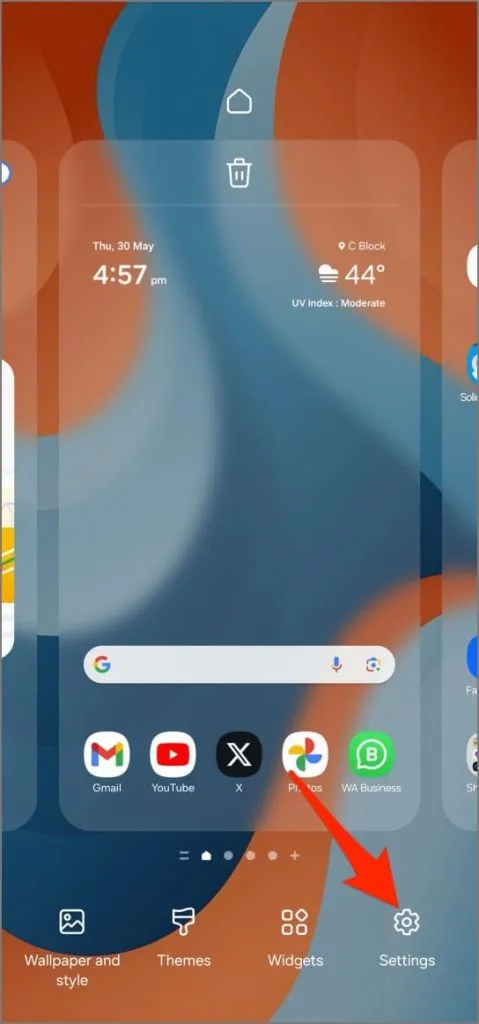
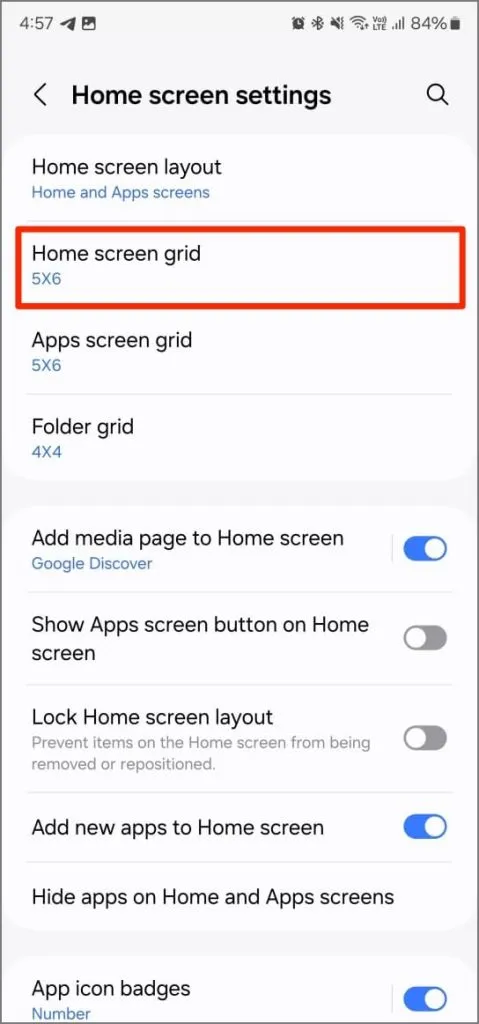
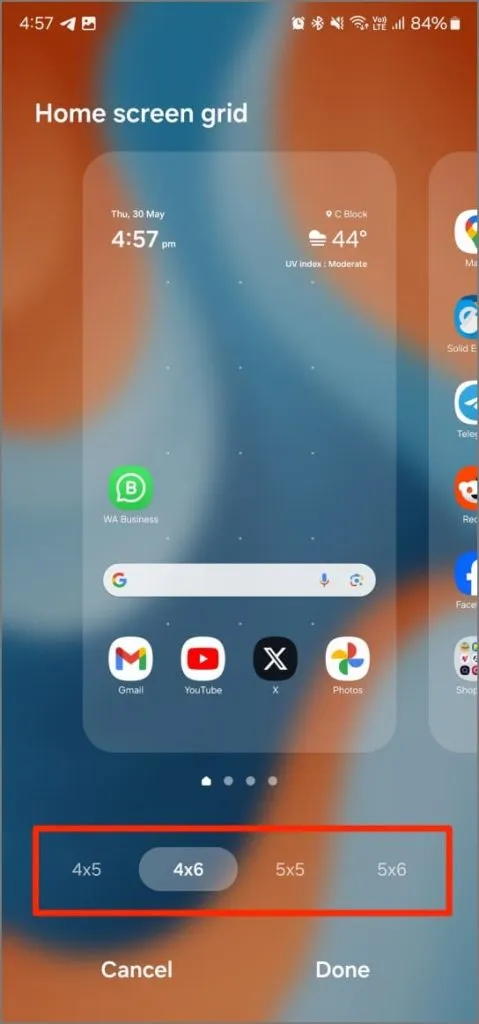
4. De manera similar, cambie la cuadrícula de la pantalla de aplicaciones si lo desea.
5. Toque Listo para guardar los cambios.
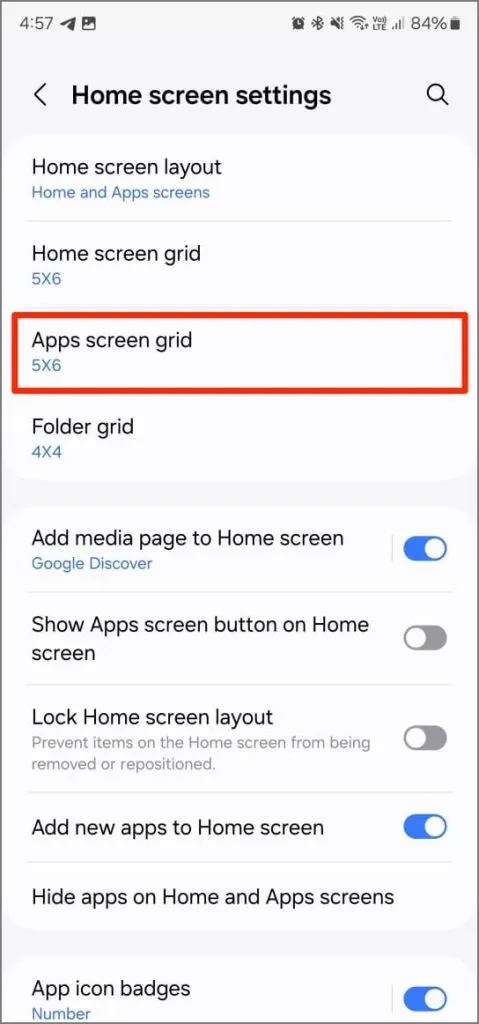
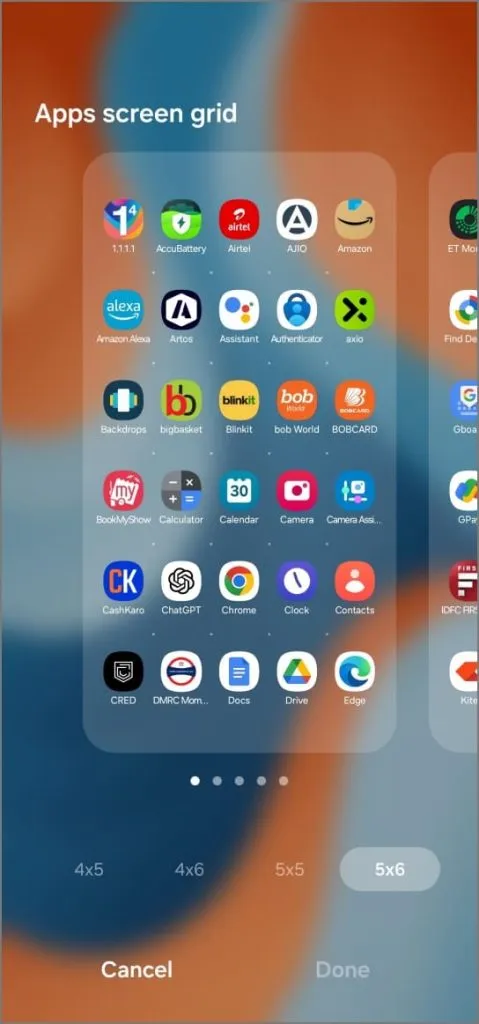
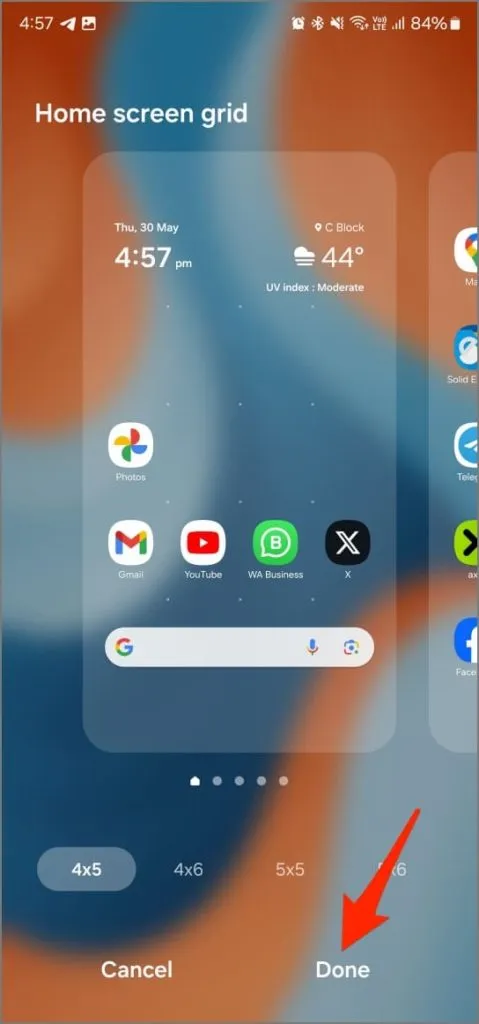
También puedes cambiar el tamaño de la interfaz de usuario (UI) general de tu teléfono, incluidos los íconos, el texto y otros elementos, en Configuración > Pantalla > Zoom de pantalla .
2. Ajuste el tamaño del icono usando Good Lock
¿Quiere aumentar o disminuir el tamaño de los íconos sin cambiar la cantidad de íconos en su pantalla de inicio? Saluda a Good Lock. Es una aplicación oficial de Samsung para modificar y personalizar diferentes aspectos de tu teléfono, incluido el tamaño del icono de la aplicación. Así es cómo:
1. Instale Good Lock desde Galaxy Store si aún no lo ha hecho.
Descargar: aplicación Good Lock
2. Abra la aplicación Good Lock e instale el módulo Home Up .
3. Dentro de Inicio Arriba , ve a la sección Pantalla de Inicio .
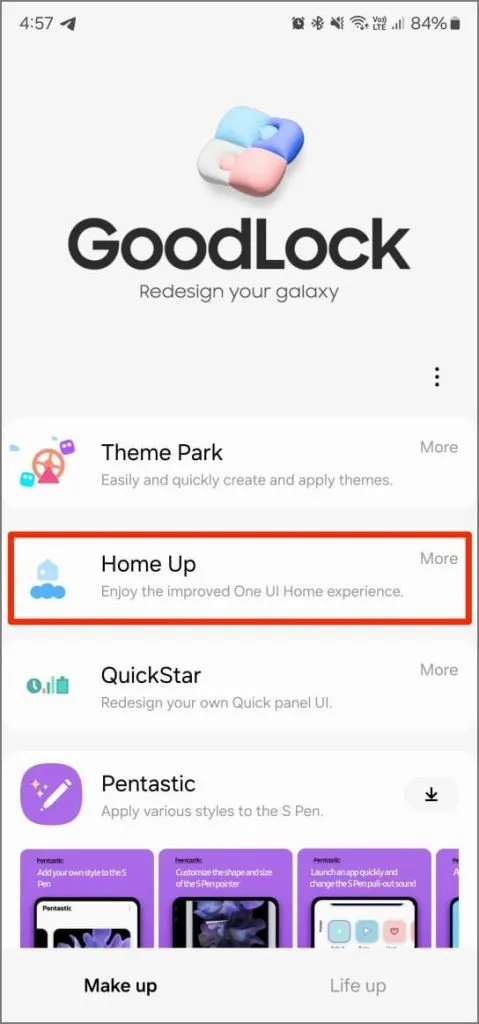
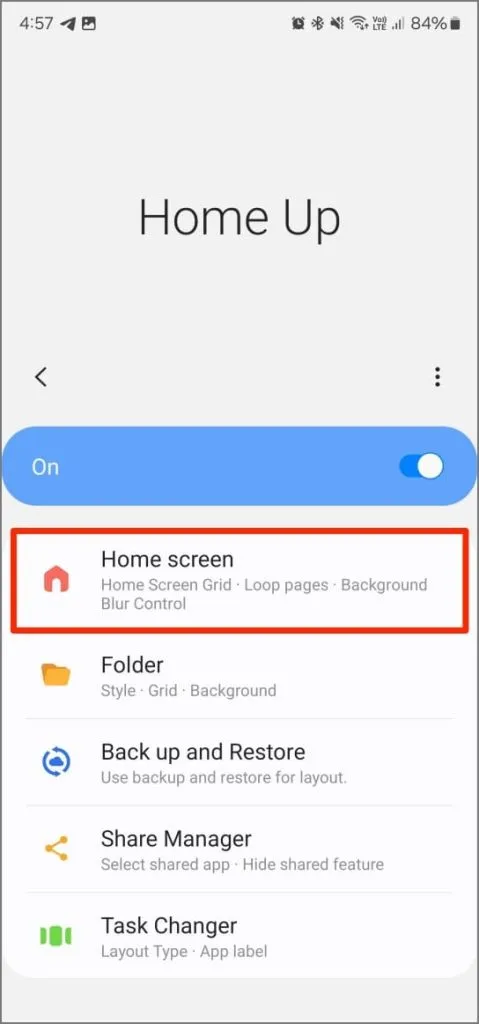
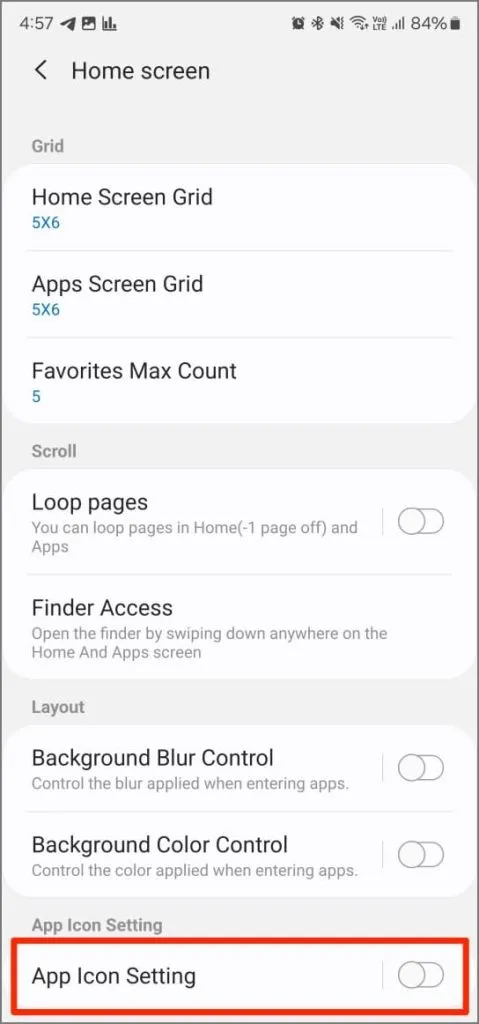
4. Encontrarás una configuración llamada Configuración del ícono de la aplicación . Actívala.
5. Ajuste el control deslizante para aumentar o disminuir el tamaño del icono hasta en un 20%.
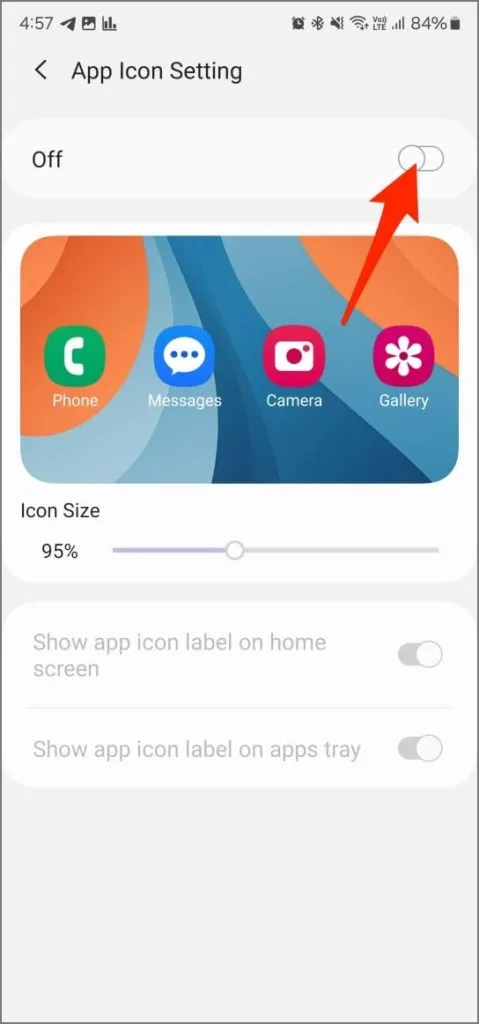
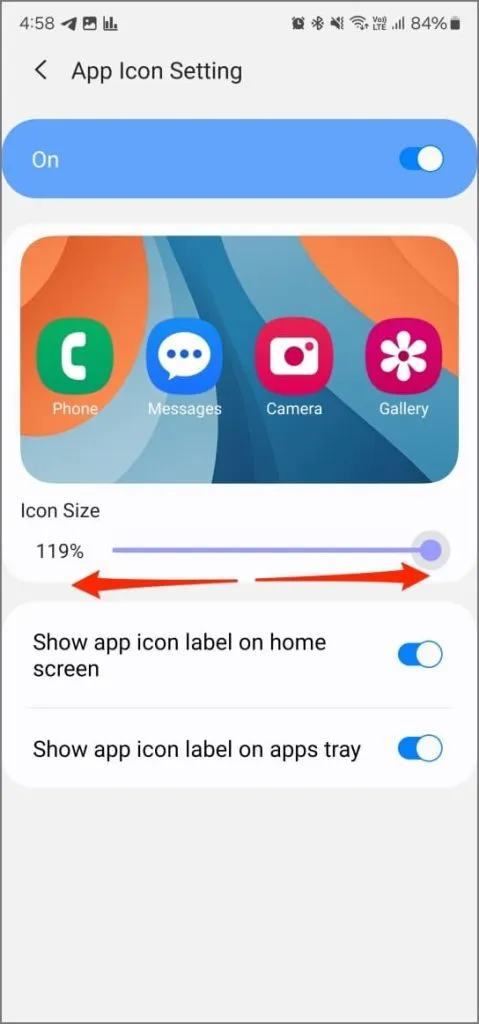
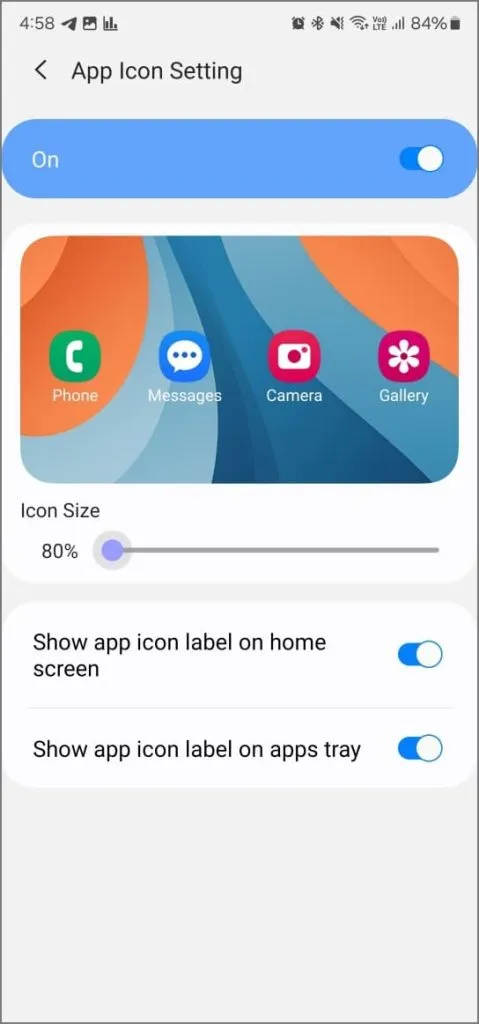
6. El tamaño del icono se aplicará a la pantalla de inicio y al cajón de aplicaciones.
Personaliza aún más con el parque temático
Además, si quieres cambiar la forma o el aspecto de los iconos de las aplicaciones, instala el módulo Theme Park en la aplicación Good Lock. Puedes elegir entre los temas de iconos que se ofrecen o crear los tuyos propios. De esta forma, puedes personalizar por completo la apariencia de las aplicaciones en tu teléfono Samsung sin tener que instalar un launcher de terceros.
¿Quieres explorar más opciones de personalización? Consulta mi lista de los mejores módulos Good Lock para mejorar tu experiencia con Samsung.
Deja una respuesta